现在有很多用户在使用电脑的时候,为了保证自己的电脑安全,通常会为自己的电脑设置一个开机密码,这样别人在使用电脑的时候没有密码就无法使用,那么我们要如何去设置这个开机密码呢?下面就跟着小编一起来看看操作方法吧。

Win10设置开机密码的方法
1、按【Windows+R】键,输入【control】,点击【确定】,打开控制面版。
2、在【控制面版】中,点击【查看方式】,选择【大图标】,在当前查看方式下,找到【用户账户】。
3、进入【用户账户】后,点击【在电脑设置中更改我的账户信息】。
4、在弹出的窗口中,选择【登录选项】,在【登录选项】中设置开机密码。
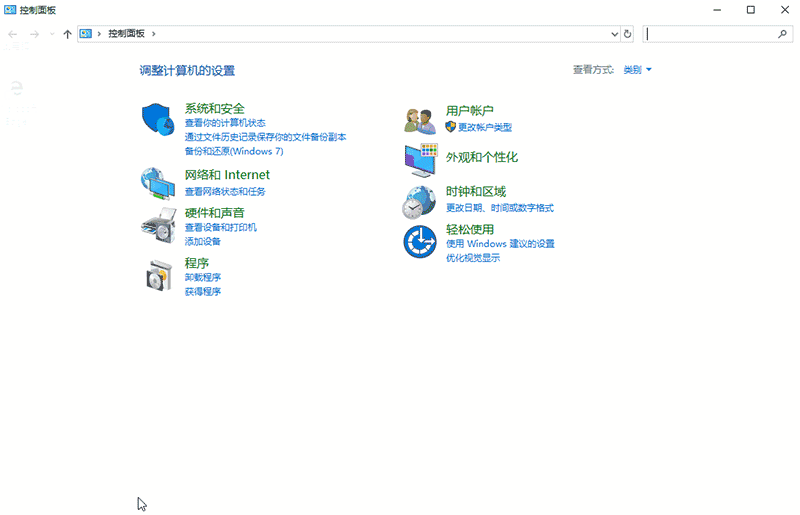
小编给各位小伙伴带来的windows10怎么设置开机密码的所有内容就介绍到这了,希望你们会喜欢。